KODAK EASYSHARE Kamera/Z5010 — Erweitertes Benutzerhandbuch
Inhaltsverzeichnis > Weitergeben von Bildern und Videos > Kennzeichnen von Bildern
4 Weitergeben von Bildern und Videos
Kennzeichnen von Bildern
Kennzeichnen Sie Bilder, damit sie später einfacher zu finden sind. Sie haben zwei Möglichkeiten, Bilder zu kennzeichnen:
-
Personen (so können Sie beispielsweise nach allen Bildern von „Petra“ filtern)
-
Kennwörter (so können Sie beispielsweise nach allen Bildern von „Vaters 60. Geburtstag“ filtern)
Kennzeichnen von Personen
Indem Sie Gesichter kennzeichnen, „lernt“ Ihre Kamera, Personen anhand ihrer Namen zu erkennen. So kann Ihre Kamera Namen und Gesichter den Bildern zuordnen, die Sie aufgenommen haben – und dies gilt auch für Bilder, die Sie in Zukunft aufnehmen werden.
-
Drücken Sie die Review-Taste
 und dann
und dann  , um ein Bild zu finden, auf dem Gesichter abgebildet sind.
, um ein Bild zu finden, auf dem Gesichter abgebildet sind. -
Drücken Sie die Menütaste
 . Drücken Sie
. Drücken Sie  , um „Personen mit Tag versehen“ auszuwählen, und drücken Sie anschließend „OK“.
, um „Personen mit Tag versehen“ auszuwählen, und drücken Sie anschließend „OK“. -
Drücken Sie
 , um „Tags anwenden“ auszuwählen, und drücken Sie „OK“.
, um „Tags anwenden“ auszuwählen, und drücken Sie „OK“. -
Drücken Sie
Wird mehr als ein Gesicht erkannt, so wird ein Name oder ein Fragezeichen jedem Gesicht zugeordnet. Wenn Sie falsche Namen korrigieren oder Namen für Fragezeichen eingeben möchten, drücken Sie , um einen vorhandenen Namen auszuwählen, oder „Neuen Namen eingeben“, um einen neuen Namen einzugeben (siehe Verwenden der Tastatur). Drücken Sie dann „OK“.
, um einen vorhandenen Namen auszuwählen, oder „Neuen Namen eingeben“, um einen neuen Namen einzugeben (siehe Verwenden der Tastatur). Drücken Sie dann „OK“.  , um ein Gesicht auszuwählen. Drücken Sie dann „OK“.
, um ein Gesicht auszuwählen. Drücken Sie dann „OK“.
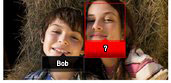
-
Wenn Sie aufgefordert werden, Personen-Tags zu aktualisieren, drücken Sie
Andere Bilder werden gescannt und mit den hier angewendeten Namen aktualisiert. Drücken Sie , um „Ja“ auszuwählen. Drücken Sie dann „OK“.
, um „Ja“ auszuwählen. Drücken Sie dann „OK“.  , um weiteren Bildern Namen hinzuzufügen. Drücken Sie am Ende
, um weiteren Bildern Namen hinzuzufügen. Drücken Sie am Ende  , um „Fertig“ auszuwählen, und dann „OK“. Um in den Aufnahmemodus zurückzukehren, drücken Sie den Auslöser halb herunter.
, um „Fertig“ auszuwählen, und dann „OK“. Um in den Aufnahmemodus zurückzukehren, drücken Sie den Auslöser halb herunter.
Tipp: Werden Gesichter nicht immer erkannt? Ist ein Gesicht zur Seite gedreht oder zu weit entfernt oder ist der Kontrast zwischen Gesicht und Hintergrund zu klein, erkennt die Kamera möglicherweise das Gesicht nicht.
Möchten Sie einen Namen aktualisieren?
Wenn Sie einen neuen Freund – James – treffen, Sie aber schon Bilder mit Ihrem bereits vorhandenen Freund namens James gekennzeichnet haben, können Sie Folgendes tun:
-
den neuen James mit der Kennzeichnung „James Smith“ versehen und/oder
-
die Kennzeichnung des bereits vorhandenen James in „James Monroe“ ändern
So wird's gemacht:
-
Drücken Sie die Review-Taste
 .
. -
Drücken Sie die Menütaste
 . Drücken Sie
. Drücken Sie  , um „Personen mit Tag versehen“ auszuwählen, und drücken Sie anschließend „OK“.
, um „Personen mit Tag versehen“ auszuwählen, und drücken Sie anschließend „OK“. -
Drücken Sie
 , um „Namensliste ändern“ auszuwählen, und drücken Sie „OK“.
, um „Namensliste ändern“ auszuwählen, und drücken Sie „OK“. -
Drücken Sie
 , um den Namen auszuwählen, den Sie ändern möchten, und drücken Sie „OK“.
, um den Namen auszuwählen, den Sie ändern möchten, und drücken Sie „OK“. -
Bearbeiten Sie den Namen, drücken Sie
Um in den Aufnahmemodus zurückzukehren, drücken Sie den Auslöser halb herunter. , um „OK“ auszuwählen, und drücken Sie anschließend „OK“.
, um „OK“ auszuwählen, und drücken Sie anschließend „OK“.
Tipp: Es können bis zu 20 Namen gleichzeitig aktiv sein.
Verwenden der Tastatur
Die Tastatur wird angezeigt, wenn Sie Text eingeben müssen.
-
Drücken Sie

 , um einen Buchstaben auszuwählen, und drücken Sie dann „OK“.
, um einen Buchstaben auszuwählen, und drücken Sie dann „OK“. -
Drücken Sie am Ende
 , um „OK“ auszuwählen, und drücken Sie „OK“.
, um „OK“ auszuwählen, und drücken Sie „OK“.
Kennzeichnen mit Schlüsselwörtern
-
Drücken Sie die Review-Taste
 und dann
und dann  , um nach einem Bild zur Kennzeichnung zu suchen.
, um nach einem Bild zur Kennzeichnung zu suchen. -
Drücken Sie die Menütaste
 . Drücken Sie
. Drücken Sie  , um „Kennwort-Tag“ auszuwählen, und drücken Sie anschließend „OK“.
, um „Kennwort-Tag“ auszuwählen, und drücken Sie anschließend „OK“. -
Drücken Sie
 , um ein vorhandenes Schlüsselwort oder „Neues Schlüsselwort“ (siehe „Verwenden der Tastatur“) auszuwählen, um ein neues hinzuzufügen, und drücken Sie „OK“.
, um ein vorhandenes Schlüsselwort oder „Neues Schlüsselwort“ (siehe „Verwenden der Tastatur“) auszuwählen, um ein neues hinzuzufügen, und drücken Sie „OK“. -
Drücken Sie
Um in den Aufnahmemodus zurückzukehren, drücken Sie den Auslöser halb herunter. , um weiteren Bildern Schlüsselwörter hinzuzufügen. Drücken Sie am Ende
, um weiteren Bildern Schlüsselwörter hinzuzufügen. Drücken Sie am Ende  , um „Fertig“ auszuwählen, und dann „OK“.
, um „Fertig“ auszuwählen, und dann „OK“.
Zurück Weiter